
在下一篇文章中,我们将看一下Ksnip。 这是一 截屏工具。 它是免费和开源的。 最近发布了一个新版本,其中对该工具进行了重要的改进,例如 Wayland对KDE和GNOME的实验支持.
在对活动窗口,矩形区域,当前屏幕或所有屏幕的屏幕截图进行截图之后,该工具将为我们提供某些工具,这些工具将允许用户在屏幕截图上进行注释。 此外,还可以使用铅笔来绘制,添加箭头,矩形,文本,数字等,并使用可配置的大小和颜色来适合用户。 (可选) 屏幕截图可以调整大小或 上载到Imgur.
当涉及到用于截屏的程序时,快门可能是Gnu / Linux上最流行的截屏工具。 由于不赞成使用某些依赖项,因此已将其从Ubuntu存储库中删除。 目前,它仍可以通过同事在几周前向我们展示的PPA在Ubuntu和Linux Mint中使用,它不仅提供了Shutter以便于安装,而且还添加了注释/编辑功能。 但是,如果您想开始寻找高质量的替代产品,则此工具是一个不错的选择。
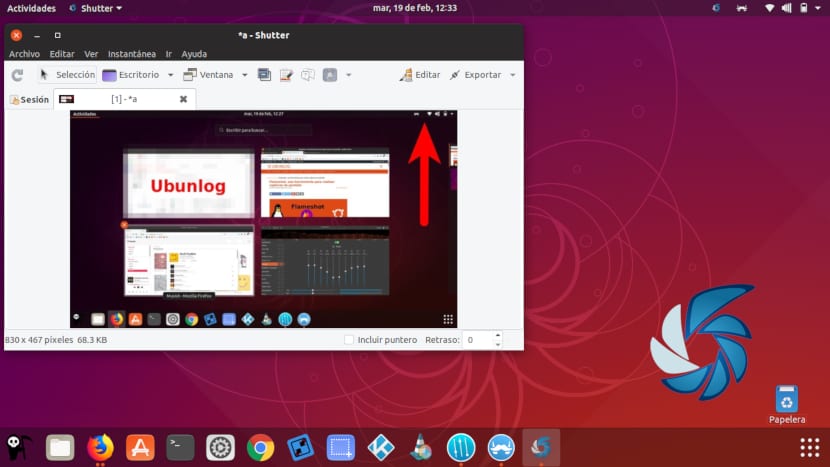
Ksnip 1.6.0的一般特征

- 这个版本是 可在Gnu / Linux,MacOS和Windows上使用.
- 新版本有 翻译成西班牙文 (仍然不完整),德语,荷兰语,挪威语和波兰语。
- Wayland对KDE和GNOME的实验支持。 对于KDE,捕获选项将是全屏,光标所在的当前屏幕和窗口。 在GNOME中,可用选项将是矩形区域,全屏,当前屏幕,活动窗口,并且没有鼠标光标。
- 我们将拥有 缩放/调整屏幕截图和元素大小的选项。 可以在选项«中找到此选项。编辑»从顶部菜单。

- 我们将能够找到 工具 注释,模糊,箭头,矩形和月食。
- 我们还将有可能使用 延迟选项。 可以在工具栏中找到该选项,以便轻松访问此选项。
- 添加了 通过GUI或命令行从文件中打开图像的选项,因此他们可以使用Ksnip注释外部图像。
- 屏幕截图可以保存,而无需Ksnip询问保存位置。 这是通过设置一个 用于保存的默认文件夹.
- 在此版本中,它们已添加 黑暗主题的图标.

这些只是Ksnip 1.6.0中的一些功能。 但是您的改进还不止于此。 他们能 查看有关此工具的更改和改进的所有详细信息 在 发行说明1.5.0因为目前尚未发布1.6.0版。
下载并安装

在 此应用程序的版本页面 我们将找到用于Debian,Ubuntu或Linux Mint的.deb软件包,用于Fedora或openSUSE的RPM软件包,以及可以在任何Gnu / Linux发行版上运行的AppImage。 也有Windows和macOS二进制文件可供下载。

确保 找到可用的最新版本的Ksnip并下载。 对于此示例,我将使用.deb包。
保存软件包后,我们只需要打开终端(Ctrl + Alt + T),然后从保存已下载软件包的文件夹中输入:

sudo dpkg -i ksnip*.deb
安装完成后,我们可以 通过在同一终端上键入启动应用程序:
ksnip
我们也可以 在图形环境中找到启动器 启动应用程序。

对于1.6.0版,Ksnip希望能够替换用户桌面上的Shutter。 由于添加了新功能,例如注释工具,模糊,屏幕截图比例等。 以及已有的功能(例如4种屏幕截图模式或将屏幕截图上传到Imgur),可能会使Ksnip 拍摄建议尝试的屏幕截图的工具。 它可能使您感到惊喜。
我非常喜欢它,我是Flameshot应用程序的用户,用于个性化屏幕截图(我推荐它,它非常好),现在由于本文,我刚刚发现了另一个非常有趣的选项。
我只是尝试了一下,因此非常喜欢它,因为它可以让您以非常完整的方式轻松快速地编辑捕获内容,以制作教程或任何您想要的内容。
我知道我不会停止使用Flameshot,因为它的工作原理和选项很多,但我确实知道,使用该应用程序无法完成Flameshot的某些操作可以通过一种简单的方式完成,像延迟这样的功能非常有用,它允许您有时间打开菜单,以便使用光标的位置捕获菜单,或者包含带有数字的文本和气球,对于需要像我这样进行个性化捕获的人来说,这是理想的选择,因为我喜欢做教程,并且其中有很多屏幕截图。
https://multimediagnulinux.wordpress.com/